چگونه عکس ها را در مک خود مخفی و آشکار کنید

قرار نیست همه عکسها در مک شما در فضای باز باشند. همچنین، از آنجایی که شما آنها را در دستگاه شخصی خود ذخیره می کنید، هیچ کس نباید اجازه داشته باشد از شما سؤال کند. با این حال، اگر از مک مشترک با چندین کاربر استفاده کنید، حریم خصوصی تقریباً یک افسانه است.
برای چنین افرادی، خبر خوب این است که می توانید عکس ها را در مک خود که دارای macOS Monterey یا Ventura هستند، مخفی کنید. ادامه مطلب را بخوانید تا بدانید چگونه.
- نحوه مخفی کردن عکس ها در برنامه macOS Photos
- چگونه عکسها را در برنامه macOS Photos آشکار کنیم
- نحوه مخفی کردن آلبوم عکس مخفی در مک
نحوه مخفی کردن عکس ها در برنامه macOS Photos
- باز کن عکس ها برنامه
- انتخاب کنید عکس(ها) برای پنهان کردن.
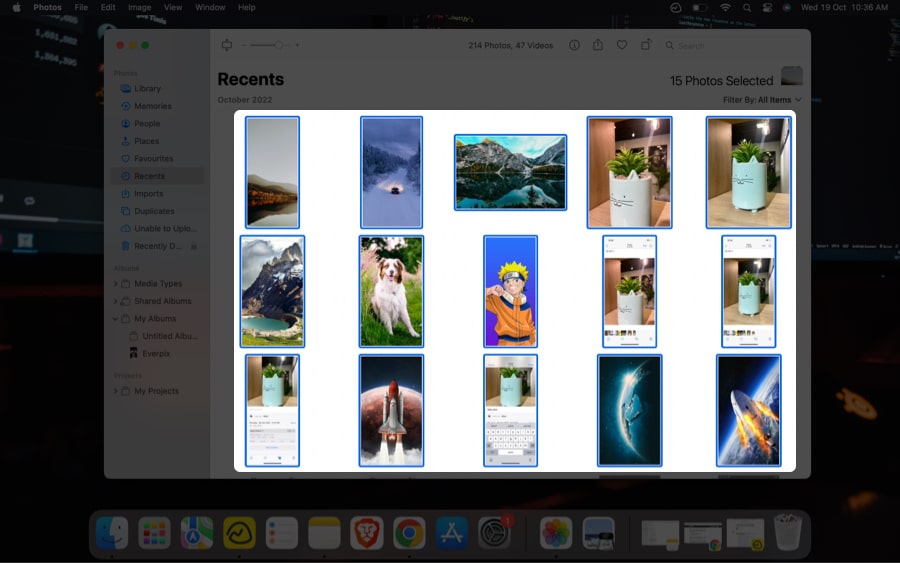
- کلیک راست کرده و انتخاب کنید مخفی کردن (تعداد) عکس ها.
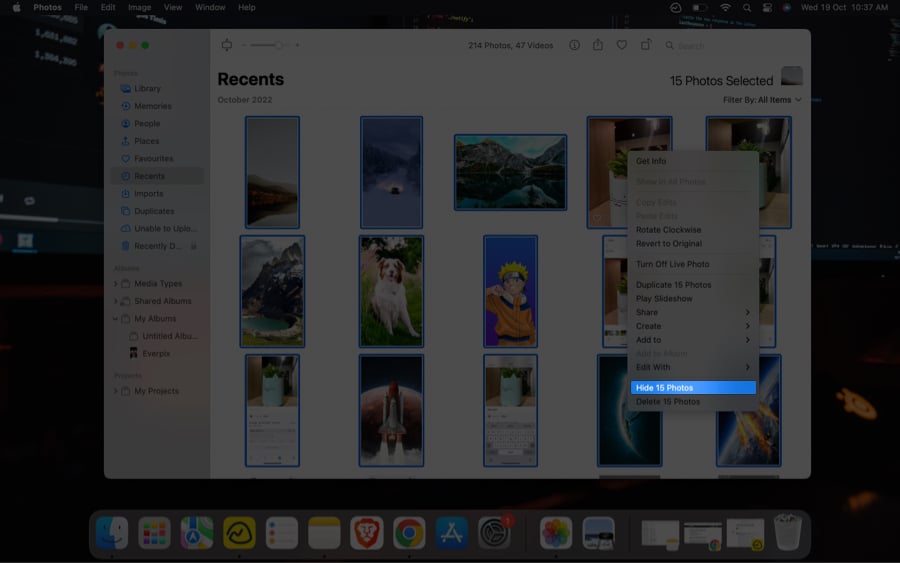
- کلیک پنهان شدن برای تایید.

روش جایگزین:
- پس از انتخاب عکس ها، کلیک کنید تصویر در بالای صفحه نمایش
- انتخاب کنید مخفی کردن (تعداد) عکس ها یا از میانبر استفاده کنید فرمان + L برای باز کردن کادر تایید و تایید.
لطفاً بدانید که عکس های مخفی در دستگاه شما باقی می مانند و می توانید بعداً آنها را مشاهده کنید.
توجه داشته باشید: برای مشاهده عکس های مخفی: راه اندازی کنید عکس ها → کلیک کنید چشم انداز در گوشه بالا سمت چپ → نمایش دهید آلبوم عکس مخفی.
چگونه عکسها را در برنامه macOS Photos آشکار کنیم
- راه اندازی عکس ها.
- قابل اعتماد و متخصص چشم انداز در گوشه سمت چپ بالای صفحه نمایش.
- انتخاب کنید نمایش آلبوم عکس پنهان.
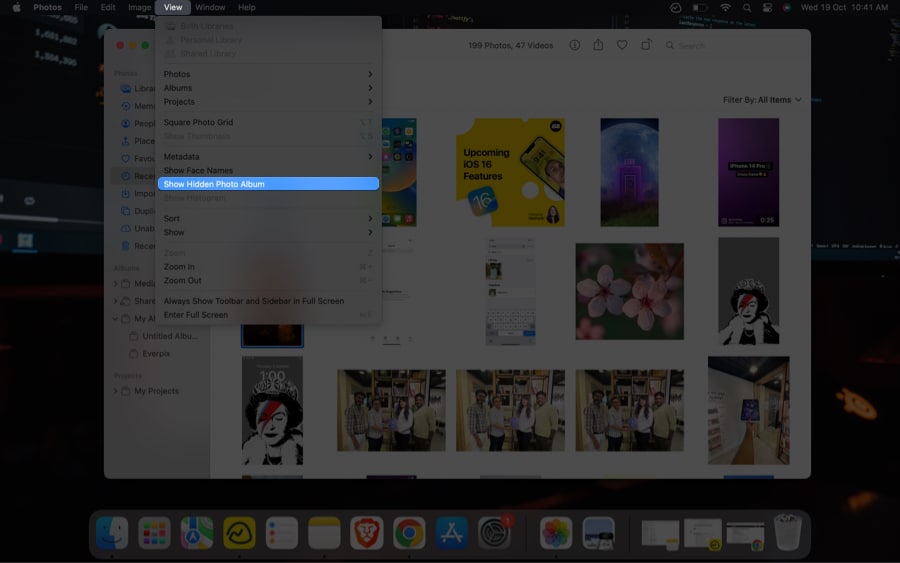
- انتخاب کنید پنهان شده است از منوی سمت چپ در Photos.
- خود را ارائه دهید شناسه را لمس کنید یا کلمه عبور برای مشاهده عکس/عکس
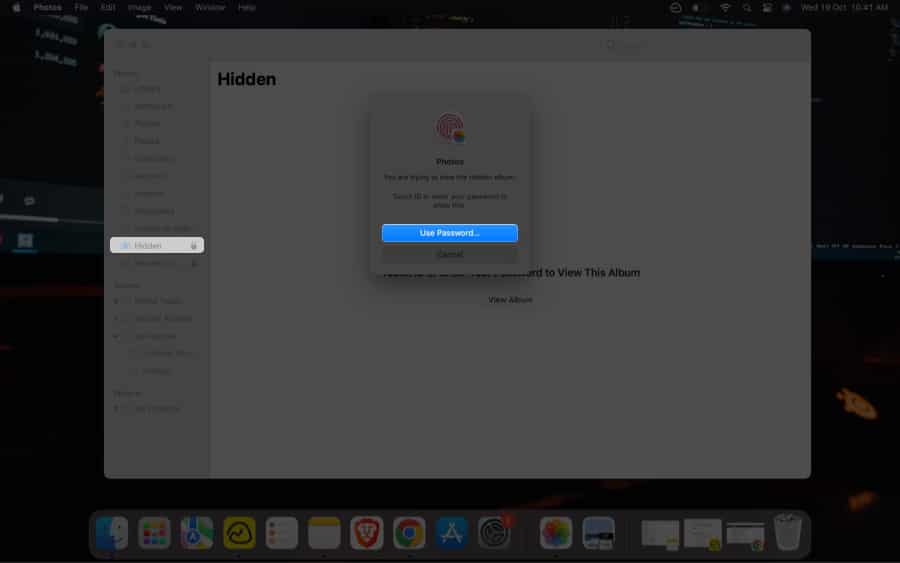
- روی تصویر کلیک راست کرده و انتخاب کنید نمایش (تعداد) عکس ها.

توجه داشته باشید: اگر فقط میخواهید عکسهای پنهان را ببینید و نمیخواهید آنها را باز کنید، مراحل 1-5 بالا را اجرا کنید.
اکنون که تمام ترفندهای پنهان کردن عکس ها در برنامه Photos در مک را پوشش داده ایم. بیایید نگاهی بیندازیم که چگونه می توانیم از دسترسی سایر کاربران به آلبوم عکس مخفی شما جلوگیری کنیم.
- راه اندازی کنید عکس ها برنامه در مک شما
- کلیک چشم انداز در بالای صفحه نمایش
- انتخاب کنید مخفی کردن آلبوم عکس مخفی.

سوالات متداول
خیر، عکس های مخفی در شبکه منوی هیچ نرم افزاری نمایش داده نمی شوند. با این حال، اگر فراموش کنید که آلبوم عکس مخفی را ماسک کنید، آلبوم برای شخصی که از مک شما استفاده می کند قابل مشاهده است و اگر کاربر از رمز عبور شما آگاه باشد، می تواند به پوشه دسترسی پیدا کند.
برای مخفی کردن عکس ها یا ویدیوها در iPhone یا iPad خود، باید باز کنید عکس ها → انتخاب کنید عکس(ها) → روی ضربه بزنید سه نقطه نماد → ضربه بزنید پنهان شدن → ضربه بزنید مخفی کردن (تعداد) عکس ها برای تایید. اگر در حین دنبال کردن این دستورالعملها گیر کردهاید یا میخواهید درباره مخفی کردن عکسها در iPhone و iPad خود اطلاعات بیشتری کسب کنید، راهنمای جامعی برای شما داریم.
خودشه
امیدواریم اکنون متوجه شده باشید که چگونه تصاویر را در مک مخفی یا پنهان کنید. اگر میخواهید درباره ترفندهای MacOS Ventura بیشتر بدانید، میتوانید به راهنمای دقیق ما مراجعه کنید.
نظر شما در مورد مخفی کردن عکس ها در مک چیست؟ لطفا نظرات و پیشنهادات خود را در بخش نظرات زیر درج کنید. من مطمئن خواهم شد که به هر یک از آنها پاسخ خواهم داد.
بیشتر بخوانید:
- چگونه آهنگ ها را در Spotify در آیفون مخفی و آشکار کنیم
- چگونه می توان خریدهای App Store و iTunes را در Family Sharing مخفی یا آشکار کرد
- نحوه مخفی کردن یا حذف موسیقی خریداری شده در iPhone، iPad و Mac
لینک کوتاه مقاله : https://5ia.ir/yrB
کوتاه کننده لینک
کد QR :

 t_98zoom@ به کانال تلگرام 98 زوم بپیوندید
t_98zoom@ به کانال تلگرام 98 زوم بپیوندید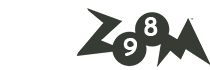
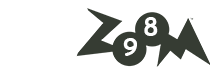
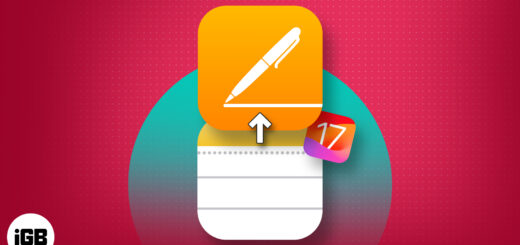





آخرین دیدگاهها